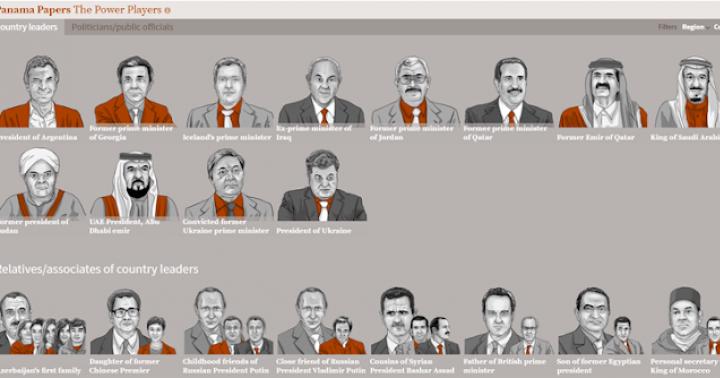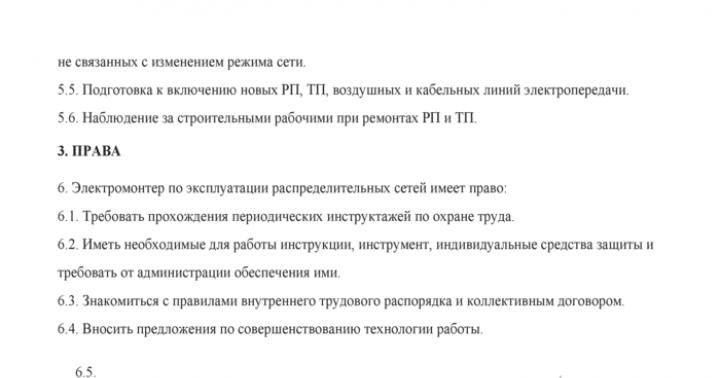· System zwalnia, nawet jeśli jest właśnie zainstalowany.
· BSOD (niebieski ekran śmierci) pojawia się podczas pracy w systemie operacyjnym Windows.
· System w ogóle się nie uruchamia.
· Nie można zainstalować systemu operacyjnego.
Brak możliwości pracy z dyskiem, ponieważ nie można otworzyć plików
· Podczas pracy z zewnętrznymi dyskami twardymi nie można otwierać plików.
Bity sektorów (BAD) to sektory znajdujące się na powierzchni dysku twardego, które są trudne do odczytania lub w ogóle nie są odczytywane.
Z reguły powodem, dla którego dysk twardy zaczyna źle działać, są złe sektory.
Istnieją 2 rodzaje uszkodzonych sektorów - niektóre powstają w wyniku fizycznego uderzenia w powierzchnię dysku twardego (zarysowania powierzchni), inne - w wyniku błędów oprogramowania, nazywane są logicznymi uszkodzonymi sektorami.
Można naprawić tylko uszkodzone sektory „logiczne”. Aby naprawić takie bloki, musisz je zastąpić zerami (tzw. formatowanie niskiego poziomu), a w przyszłości możesz kontynuować pracę z takimi sektorami.
Przyczyny pojawienia się złych (BAD) sektorów
Przyczyną pojawienia się uszkodzonych sektorów „logicznych” jest sektor dysku twardego, który nie działa prawidłowo, a mianowicie nie odpowiada na żądania systemowe (nie może odczytywać ani zapisywać danych do siebie). Gdy system pracuje z takim sektorem, system próbuje uzyskać dostęp do tego bloku w celu uzyskania danych do przetwarzania informacji, ale sektor nie odpowiada lub nie odpowiada poprawnie, w którym to przypadku system zaznacza taki blok jako nie działa (zepsuty) iw przyszłości nie będzie już dla niego dostępny.
Powodem, dla którego mogą pojawić się „fizyczne” złe sektory, jest powierzchnia dysku twardego, z którą głowica może zetknąć się i spowodować niewielką drobną rysę (może się to zdarzyć, jeśli pracujący dysk zostanie wstrząśnięty lub uderzony), powierzchnia może również zostać uszkodzony przez kurz lub wilgoć, które dostały się do wnętrza dysku. W przypadku dysków SSD uszkodzone sektory mogą pojawić się w wyniku zużycia, przegrzania mikroukładów lub wnikania wilgoci. Nie można naprawić uszkodzonych sektorów, które zostały odkryte po takim fizycznym uderzeniu.
Sposoby naprawy uszkodzonych sektorów
Aby naprawić uszkodzone (BAD) sektory na komputerze lub laptopie i przywrócić normalne działanie dysku twardego, musisz użyć programów innych firm.
Być może słyszałeś również o narzędziach wbudowanych w system operacyjny Windows, które rzekomo mogą pomóc w naprawie takich bloków, ale maksymalnie mogą oznaczać takie sektory jako niedziałające i nie mają już do nich dostępu. Nie radzę również używać żadnych programów, które oferują naprawę złych (BAD) sektorów pod systemem operacyjnym Windows. Programy tego typu wykonują pracę z dyskiem twardym, odwołując się do niego podczas naprawiania bloków, więc użycie takich programów nie daje dużej gwarancji, że uszkodzony sektor zostanie naprawiony.
Rozważ 2 programy, które najprawdopodobniej będą w stanie naprawić uszkodzone sektory i przywrócić wydajność dysku twardego.
Program MHDD
Możemy również anulować wszystkie sektory znajdujące się na powierzchni naszego dysku twardego. Całkowicie usuniemy wszystkie informacje z każdego bloku i będziemy mogli maksymalnie zbliżyć prędkość dysku twardego do stanu fabrycznego. Aby wykonać procedurę usuwania dla każdego bloku dysku twardego, wprowadź w wierszu polecenie „Usuń”, zaakceptuj wszystkie ostrzeżenia i poczekaj na zakończenie procesu formatowania niskiego poziomu. 
Po wykonaniu powyższych procedur możemy łatwo pozbyć się „logicznych” uszkodzonych sektorów.
Co zrobić z uszkodzonymi sektorami „fizycznymi”? W tym celu producent dysku twardego przewidział miejsce rezerwowe (sektory zapasowe), które można zastąpić uszkodzonymi. Nowoczesne dyski twarde same robią Remap, jeśli nagle taki sektor pojawia się na powierzchni, ale czasami za nimi tęsknią, co spowalnia działanie laptopa lub dysku komputera. W takim przypadku możesz skorzystać z funkcji programu „REMAP”.
Po wykryciu uszkodzonego sektora opcja „REMAP” instruuje oprogramowanie układowe dysku twardego, aby podczas odczytu lub zapisu tego bloku dysk zwrócił się do sektora kopii zapasowej, zastępując uszkodzony. Ta metoda jest dobra, jeśli nie ma wielu złych sektorów (nie więcej niż 50-70).
Aby ponownie zmapować uszkodzone sektory za pomocą programu MHDD, musisz wprowadzić polecenie „SKANUJ”, w wyświetlonym oknie wybierz element „Remapuj” i przetłumacz jego wartość na „WŁ”, potem naciskamy klawisz „F 4” i obserwuj proces skanowania. Wykonujemy tę procedurę dopiero po próbie unieważnienia znalezionych sektorów, aby nie pomyłkowo nie oznaczać złych bloków „logicznych” jako „fizyczne”. 
Ponadto przy dużej liczbie uszkodzonych sektorów ostatnią opcją naprawy dysku twardego będzie zmniejszenie głośności. W ten sposób będziemy mogli odciąć część dysku, na której znajduje się bardzo duża liczba „fizycznych” uszkodzonych sektorów, poświęcając miejsce na dysku.
Aby wykonać tę procedurę, należy wprowadzić polecenie „HPA” i określić wartości do przycinania napędu. 
Pierwszą wartością, którą musisz to określić, będzie późniejszy koniec dysku twardego. Napęd jest przycięty od końca. Wartość powinna być o 10 000 większa od numeru ostatniego uszkodzonego sektora, który jest wyświetlany na pasku stanu. W moim przypadku ta wartość będzie równa 380515. 
Program Wiktoria
Program Victorii jest podobny do poprzedniego programu, ale ma nieco szerszą funkcjonalność, możesz przeczytać artykuł o tym, jak używać, jak zainstalować i jak uruchomić ten program.
Po zainstalowaniu i uruchomieniu programu wybieramy dysk twardy, którego potrzebujemy (jeśli masz 2 lub więcej).
Po dokonaniu wyboru wciskamy klawisz „F 4”, w oknie które się pojawi interesują nas 2 pozycje.
1. W pierwszym akapicie wybierz „Odczyt liniowy”, ta konfiguracja będzie naprzemiennie odczytywać i zapisywać wszystkie bloki dysku twardego. Wybieramy go, ponieważ najdokładniej pokaże obecność uszkodzonych sektorów
2. W drugim akapicie wybierz "BB: Erase 256 sect". Wybierając tę opcję podczas skanowania i wykrywania uszkodzonych sektorów na powierzchni dysku twardego, program będzie próbował anulować taki blok. Ta metoda naprawi tylko "logiczne" uszkodzone sektory.
Po wybraniu żądanych parametrów naciśnij „Enter” i obserwuj postęp skanowania. 
Po zakończeniu skanowania, ale uszkodzone sektory pozostają, musisz użyć funkcji „Remap”.
Aby to zrobić, wykonaj te same kroki, naciśnij klawisz „F 4” i ustaw „Zaawansowana zmiana mapy” w polu, w którym zainstalowano Ignoruj zły blok. Ten parametr może pomóc, nawet jeśli zwykły Remap jest bezsilny, jest to przewaga programu Victoria nad poprzednim. Po wybraniu żądanego parametru naciśnij „Enter” i monitoruj postęp skanowania.
Wniosek
Wykonując powyższe operacje na uszkodzonym dysku twardym, możesz maksymalnie przybliżyć go do stanu fabrycznego. Sugerowane programy powinny pomóc w naprawie i przywróceniu dysku, ale zdarzają się sytuacje, w których nie można odzyskać dysków twardych. Powodem tego jest duża liczba „fizycznych” uszkodzonych sektorów, które zajmują całą wolną przestrzeń i nie ma miejsca na ich ponowne partycjonowanie, w takim przypadku konieczne jest skopiowanie wszystkich informacji w inne miejsce i wymianę dysku.
Prawdopodobnie użytkownik już wie, jakie są uszkodzone sektory na dysku twardym („złe bloki”) powierzchni dysku twardego. Jeśli czytasz tę recenzję, to przynajmniej masz pojęcie, czym jest „dysk twardy” i co chcesz w rezultacie osiągnąć (usuń uszkodzone sektory na dysku twardym). Ale czy naprawdę są „złe” i jak „sprzętowa” jest ta wada - spróbujmy to rozgryźć.
Objawy fizycznego uszkodzenia powierzchni lub błędów systemu plików
Objawy „złych” sektorów (przyczyny „sprzętowe” lub „oprogramowania”) mogą być następujące:
- Powolne uruchamianie zainstalowanych aplikacji i / lub samego systemu operacyjnego;
- Nieuzasadnione zakłócanie niektórych aplikacji (znikanie wcześniej wykonanych ustawień, brak funkcji);
- Utracone foldery i pliki, uszkodzenie plików;
- Silne spowolnienie procesu kopiowania podczas dostępu do plików.
Jak widać, nic dobrego. Praca z dyskiem twardym (dysk twardy) będzie składać się z 2 etapów, odpowiadając na 2 różne pytania: czy na powierzchni dysku twardego występują fizyczne defekty oraz (jeśli tak) - jak usunąć uszkodzone sektory, aby nie wracały ponownie.
Pisałem już w innym artykule, a więc lepiej nie instalować systemu Windows na dysku z uszkodzonymi sektorami, najpierw trzeba się ich pozbyć.
Trochę teorii
Na dysku twardym powierzchnia jest podzielona na sektory. Każdy sektor na fizycznej powierzchni jednego naleśnika nazywany jest „blokiem”. Liczba bloków, jeśli zostaną dodane i zliczone łącznie, zawsze będzie większa niż liczba dostępnych bloków „pokazanych” przez dysk twardy. Oznacza to, że każdy producent wykonuje kilka (w rzeczywistości kilkadziesiąt) nieużywanych „części” powierzchni dysku twardego - zapasowe bloki.

Jak usunąć złe z dysku twardego, staje się jasne dzięki zrozumieniu, jak dokładnie działa elektronika hdd. Po otrzymaniu „samego” adresu bloku, do którego należy się odnieść (do odczytu/zapisu), adres ten zostanie najpierw „przetłumaczony” na adres fizyczny bloku, co odbywa się zgodnie ze specjalną tabelą (w dysk ROM).
Zamiast fizycznego adresu złego bloku, możesz łatwo i łatwo przesłać adres jednego z wolnych (zapasowych) bloków do tabeli (patrz jeden akapit powyżej). W efekcie otrzymamy „działający” dysk twardy. Przy okazji, bez zmniejszania objętości logicznej.
Uwaga:
taka operacja „ponownego przypisania” adresu bloku nazywana jest „remapowaniem” lub - remapowaniem.
Czysto „logiczne” wady
Błędy mogą wystąpić nie z powodu fizycznego uszkodzenia powierzchni, ale tylko z powodu naruszeń logiki działania jednego sektora. Te błędy z kolei dzielą się również na możliwe do naprawienia i niepoprawne. Aby odróżnić od wad fizycznych, „logiczne” może być tylko pośrednio (przy użyciu różnych testów).
Naprawialna wada logiczna (soft-bad): gdy suma kontrolna sektora logicznego nie jest zgodna z obliczoną sumą kontrolną jego danych. Może się to pojawić na przykład z powodu zakłóceń i przerw w zasilaniu (i - po prostu). Po ponownym włączeniu dysk twardy najpierw odczyta dane, obliczy sumę kontrolną, porówna to, co zostało odebrane, z tym, co zostało zapisane. Na ogół w takich przypadkach sprzęt generuje komunikat o błędzie. Od strony systemu operacyjnego wygląda to na „prawdziwe” złe.
Niestety, ani w systemie operacyjnym, ani w BIOS-ie, wada logiczna nie może zostać naprawiona samodzielnie. Kontroler dysku twardego też nie naprawi błędu: na próżno próbuje odczytać ten sektor z trzeciej lub czwartej próby, a gdy się nie powiedzie, próbuje pomóc, dostosowując układ serwo i kanał odczytu ... Jednocześnie Razem słychać to samo „grzechotanie”, rozdzierające serce i dobrze znane właścicielom „zabitych”. Śruby.
Uwaga: nie bój się, że „głowy” zarysują powierzchnię. Piszczący dźwięk pochodzi z cewki na wrzecionie, nieustannie próbując ustawić „właściwy” kąt.

Cóż, w takim razie, jak usunąć złe, gdy jest to logiczne? Co może pomóc? Wymuszone nadpisywanie wszystkich sektorów (specjalnym programem, z pominięciem nawet BIOS-u) jest na to dobrym lekarstwem. Po wypełnieniu powierzchni tylko "zerami" (wtedy "jedynkami", potem - znowu "zerami"), błąd logiczny znika bez śladu.
Ale są „niepoprawne” błędy logiczne. Błędy te dotyczą niskopoziomowego formatowania dysku twardego. Sama wada wygląda tak samo. Takie defekty są uważane za nie do naprawienia, ponieważ ich korekta będzie wymagała wykonania „prawidłowego” formatowania na niskim poziomie, co często nie jest dostępne dla zwykłego użytkownika (w przypadku braku zastrzeżonych narzędzi do formatowania niskiego poziomu i „dokręcenia” śruby). musi być naprawiony). W życiu codziennym takie bloki dysku twardego są wyłączane w taki sam sposób, jak „fizyczne” złe - czyli przez remapowanie. Nie straszne.
Programy
Dla logicznego „ocierania” powierzchni (wypełnianie następuje z „0” s i „1” s):
fjerase, wdclear, zerofill.
Obraz bootowalnej płyty CD z Victorią - pobierz go.
W archiwum rar, jeśli je rozpakujesz, będzie jeden plik - plik .iso (obraz płyty startowej).
Współpraca z Victorią DOS
Po pierwsze, dlaczego tryb DOS, a nie Windows? Faktem jest, że jeśli jest jeden dysk twardy i jest na nim zainstalowany system Windows, z którego uruchamiany jest system Victoria win-32, nic nie zostanie „zmienione” z oczywistych powodów (nie można usunąć systemu Windows).
Dlatego bierzemy czystą płytę CD, zapisujemy do niej obraz rozruchowy i uruchamiamy z tego dysku CD:

Po wybraniu pierwszego elementu kliknij „Enter”.
Uwaga: możesz samodzielnie utworzyć taki dysk rozruchowy (lub dysk flash USB). Po prostu tworząc dysk startowy / dysk flash z systemem DOS, a następnie przesyłając (dodając) do niego pliki Victoria (pobierz archiwum tutaj: http://www.hdd-911.com/index.php?option=com_docman&Itemid=31&task= view_category&catid=69&order = dmdate_published & ascdesc = DESC).

Co powinniśmy najpierw kliknąć (aby wykryć dysk twardy)? Wciskamy "F2".
Jeśli po tym program nie znajdzie dysku twardego, możesz to zrobić sam. Naciskamy „P” na klawiaturze, pojawi się menu „Wybierz port HDD” - wybierzemy „Ext. PCI ATA/SATA "("strzałki" i -"Enter"):

Uwaga: inne elementy są potrzebne, jeśli masz płytę główną z kontrolerami IDE (z których jeden jest podłączony do dysku twardego PATA).

A na liście, która się pojawi, dysk twardy, którego potrzebujemy, powinien być widoczny (pod nazwą firmy / modelu). Aby wybrać hdd, wybieramy numer kanału (na którym się znajduje). Wciskamy „Enter”. Wszystko.
Następnie możesz pracować z dyskiem twardym: test i „remap”.
Uwaga: jeśli w systemie jest kilka dysków twardych, postępujemy w ten sam sposób (naciskamy klawisz „P” i tak dalej).
Najpierw zobaczmy, ile „złych” bloków zostało już ponownie przypisanych (dla nowego dysku twardego ten wskaźnik może wynosić tylko „zero”):

Aby ten ekran się pojawił, wcisnęliśmy „F9”. Zwróć uwagę na piąty wiersz - jest to liczba sektorów, które zostały "realokowane" (liczba ponownie alokowanych sektorów).
Tutaj wartość wynosi 100 (rzeczywista wartość to pierwsza kolumna). Cóż, to nie jest dobre. W sumie dla różnych firm (produkujących dyski twarde) maksymalna liczba ponownie przydzielonych bloków nie może przekroczyć „krytycznego” - kilkuset (powiedzmy - 200-300).
Victoria DOS: test powierzchni
Aby rozpocząć test powierzchni, naciśnij „F4”:

Pozostawiamy bez zmian - wszystkie wskaźniki (początek i koniec dysku, tryb odczytu „liniowego” i na tym etapie „ignoruj” w przypadku złych bloków). Test jest uruchamiany - naciskając „Enter”:

Jak widać, podczas wykonywania testu wyświetla, ile bloków zostało odczytanych przy zbyt długim czasie dostępu. Liczona jest również liczba złych bloków (ale teraz nie wiemy, czy są to wady „oprogramowania” czy powierzchni).
Victoria DOS: remapowanie
Tak więc test powierzchni wykazał, że liczba złych bloków jest większa od zera. Nie spiesz się, aby przejść bezpośrednio do operacji ponownego mapowania (która zostanie omówiona poniżej).
„Złe” sektory mogą powstawać z powodów „oprogramowania”. Jak wyeliminować w tym przypadku - omówiono powyżej. Nie bądź leniwy, uruchom program ZeroFill (lub podobny). Czasami możesz usunąć wszystkie "złe" bloki po dwóch lub trzech uruchomieniach tego programu.
Również (jakkolwiek może się to wydawać zabawne) niska prędkość odczytu okresowo powtarzających się bloków jest możliwa ze względu na słaby styk złącza SATA. Przy okazji możesz spróbować przełączyć dysk twardy na wolniejszy tryb (zworka znajduje się na obudowie dysku twardego, włącz "150 megabitów").
I tylko jeśli z tych dwóch metod - żadna nie pomogła (liczba i lokalizacja złych bloków po powtórnym teście się nie zmieniła) - przystępujemy do ponownego mapowania:

Jeśli chodzi o "test", naciśnij "F4". W menu, za pomocą strzałki w dół, przejdź do wiersza „Ignoruj złe bloki”.

Teraz - uwaga! - strzałkami „w lewo” i „w prawo” wybierz „Klasyczny REMAP”. „Enter” jest wciśnięty. Wszyscy (poczekamy).
Zazwyczaj testowanie powierzchni trwa od godziny lub więcej (dla 500-750 gigabajtów). Cóż, za 2 terabajty, a nawet 5000 obr./min. - a 3 godziny nie wystarczą (z trybem "remapping" - dłużej, ale niewiele).
Po zakończeniu prac otrzymamy „dobry” dysk twardy. Możesz - zrób to jeszcze raz, ostatni "test". Liczba "przeniesionych" bloków jest sumowana z istniejącymi (patrz, jak powiedzieli - "F9", w piątym wierszu).
Jeśli przeprowadziłeś test powierzchni, a w rezultacie - widzisz, że liczba bloków, które należy "ponownie zmapować" przekracza kilkaset (powiedzmy: było - 100, pojawiło się - kolejne 200) - lepiej jest całkowicie odmówić „niezależnych” napraw.
Zamiast wyjścia
Zmień mapę- to jest dobre. Jeśli nadal istnieje taka możliwość (jeśli całkowita liczba ponownie przydzielonych bloków nie przekroczyła pewnej „krytycznej” wartości), możesz z niej skorzystać. Chociaż „trwałość” po takiej metodzie (czyli ile dni wytrzyma dysk twardy) zawsze budzi wątpliwości. Ten parametr nie jest przewidziany (może dysk twardy wytrzyma jeszcze 2 dni, może miesiąc itp.). Przenieś wszystkie niezbędne dane, gdy tylko dostęp do nich pojawi się ponownie.
Procedura „remapowania” nie nadpisuje danych, to znaczy program próbuje „odczytać” uszkodzony blok i skopiować dane. Jeśli jednak jest to możliwe, nadal zaleca się wykonanie kopii zapasowej dysku twardego przed remapowaniem (np. za pomocą programu Ghost).
(Opcjonalnie): Zamiast trybu Classic REMAP, Victoria 3.5 pozwala wybrać opcję Advanced REMAP. Co można zrobić, jeśli „standardowa” remapa nie mogła całkowicie pomóc w 100% (pozostały 2-3 „złe” bloki).
Jak widać, praca z dyskiem twardym zajmuje dużo czasu. A także wymaga od użytkownika wiedzy i maksymalnej dokładności (pod warunkiem, że rozumiesz znaczenie operacji wykonywanych za pomocą tych programów).
W bardziej złożonych przypadkach (śruba nie jest określona przez program; po ustaleniu system zawiesza się) w taki czy inny sposób potrzebna jest wykwalifikowana interwencja. Oprócz „złych” sektorów mogą występować problemy z kontrolerem dysku twardego (w jego „elektronice”). Nie da się go rozwiązać samemu.

Czy są jakieś złe sektory? Nie włączaj ich „naprawiania” z samego systemu Windows! Oczywiście w tym samym czasie ona (czyli Windows) „przemapuje” każdy sektor, który jest dla niej „zły” (no cóż, czy to konieczne?).
Inne "programy"
Jak mogę zobaczyć liczbę „ponownie przypisanych” sektorów bezpośrednio z systemu Windows?
Istnieje wiele programów wyświetlających dane ROM dysku twardego (dane SMART). Na przykład to jest Everest (pobierz-run-watch):

Program jest całkowicie darmowy. Łatwiej pobrać go tutaj: http://www.aida64.com/downloads/aida64extreme270exe. Pierwsze 30 dni - wszystkie funkcje są dostępne (ale poza „oglądaniem” Everest, czyli Aida, nie może nic zrobić).
Lub możesz pobrać Victoria - już dla Windows (od wersji 4.0): http://www.hdd-911.com/index.php. Przechodzimy do sekcji „Pliki”:

Jak widać biuro. strona zawiera obie wersje (dla DOS i dla Windows).
Zgodność
Victoria – DOS (3.5x) - kompatybilny z kontrolerami SATA (SATA-2). Również - i ze środowiskami IDE zintegrowanymi z płytą główną.
To była recenzja o uszkodzonych sektorach na dysku twardym.
Jak mogę sprawdzić mój dysk twardy?
Oprogramowanie do odzyskiwania dysku twardego (uszkodzone sektory)
Odzyskiwanie oznacza kilka różnych operacji: przywracanie danych, usuwanie uszkodzonych sektorów i wiele innych. Jeśli chcesz odzyskać uszkodzone sektory na dysku twardym, napisałem do tego interesujące narzędzie - Disk Revival. Oczywiście niczego nie przywracają fizycznie, po prostu maskują uszkodzone miejsca, umożliwiając dalsze korzystanie z dysku. Od razu powiem, że metoda różni się od ogólnie przyjętego REMAP.
Nawet nie próbuj odzyskać danych za pomocą mojego narzędzia. Jest przeznaczony do czegoś zupełnie innego. W przeciwnym razie konsekwencje mogą być bardzo smutne. Fakt, że pracuje tylko z pustą przestrzenią i nie dotyka zabieganych, już sugeruje, że ma inny cel.
Czym różni się Disk Revival od Victoria
Zupełnie inna zasada działania. W Victorii używany jest REMAP (co nie zawsze działa), a mój program blokuje uszkodzone obszary, zapisując do nich pliki blokujące. Ponieważ złe obszary są zajęte, dane użytkownika są zapisywane do dobrych i wszyscy są szczęśliwi. To prawda, że blokada jest uzyskiwana na poziomie systemu plików, dlatego nie można jej sformatować, w przeciwnym razie blokada zostanie zresetowana. Ale ogólnie rzecz biorąc, opcja robocza, gdy remapowanie już nie pomaga, a działający komputer jest niezbędny. Instalacja systemu Windows jest możliwa, najważniejsze jest, aby nie przypadkowo sformatować go w procesie.
Dla tych, którzy słabo znają komputer i nie wiedzą, czym jest DOS, lepiej nie powtarzać wszystkiego, co zostanie opisane w tym artykule, ponieważ tutaj porozmawiamy o tym, jak przywrócić uszkodzone sektory HDD.
I tak dowiedziałeś się, że stale sprawdzasz dysk podczas rozruchu lub dysk twardy zaczął bardzo zwalniać. Mówisz o skanowaniu za pomocą jakiegoś narzędzia w trybie odczytu (odczytu) lub dowolnego programu z tego artykułu. W ten sposób upewniłeś się, że masz wolne sektory, które odpowiadają dłużej niż 500 ms lub sektory ZŁE, to ten artykuł jest dla Ciebie.
Jak naprawić uszkodzone sektory
Jeśli twój dysk okresowo znika lub w ogóle się nie widzi, to już jest problem, najprawdopodobniej z kontrolerem, kablem (pętlą) lub zasilaczem, ale ogólnie będziemy mówić o sektorach BED i bardzo wolno odczytywać komórki o błędach oprogramowania dysku twardego...
Więc stwierdziłeś (program do sprawdzania dysków twardych), że masz wolne sektory na dysku twardym (zwykle czerwone lub brązowe). Decyzję o zastosowaniu formatowania niskopoziomowego (Erase) robimy za pomocą programu MHDD i po prostu zapomnij o programach działających pod windows, one ci nie pomogą Skanowanie HDD i Wiktoria.
Uwaga!!! Wszystkie opisane poniżej operacje mogą prowadzić do częściowego lub całkowitego usunięcia informacji z dysku twardego (HDD).
Więc uruchamiamy z dysku rozruchowego, na którym znajduje się ten program MHDD, są to kolekcje STEA Live, boot CD Hiren lub tworzymy własny dysk rozruchowy lub dysk flash USB.
Scena 1. Pozbywanie się wolnych (czerwonych) sektorów
Uruchom MHDD, wpisz polecenie Wymazać, listę wszystkich poleceń można wyświetlić za pomocą polecenia F1, program poprosi o określenie zakresu skanowania, niczego nie zmieniaj, domyślnie naciśnij Enter, poczekaj. Jeśli czerwone sektory pozostaną, będziesz musiał uruchomić polecenie Wymaż czeka
Etap 2. Pozbywanie się złych sektorów
Uruchamiamy MHDD, wpisujemy polecenie Remap, a program automatycznie skanuje dysk twardy i zastępuje uszkodzone sektory zapasowymi, nie polecam uruchamiania tego programu z dużą liczbą czerwonych i uszkodzonych sektorów na partycjach dysku twardego.
Możesz również ręcznie wyczyścić dysk twardy z uszkodzonych sektorów, nie cały dysk twardy, ale częściowo wzdłuż zakresu adresów.
Wykonujemy polecenie SKANOWANIE, gdy tylko pojawi się sektor ZŁY, pamiętamy jego numer, zatrzymujemy proces ESC, uruchamiamy polecenie Wymazać i wskazujemy zakres w tym przypadku, jeśli jest jeden zły sektor, to jego numer i następny, czyli dodajemy jeden, po czym ponownie uruchamiamy polecenie Skanowanie i patrzymy na pojawienie się nowych uszkodzonych sektorów, powtarzamy procedurę.
Film dobrze pokazuje cały proces:
Jeśli skanowanie zajmuje ci bardzo dużo czasu, żaden program ci nie pomoże. I będziesz musiał już kupić nowy dysk twardy.
P.S.: Załączam link do filmu pokazującego działanie programu MHDD w celu uzyskania ogólnych informacji
Podziel się z przyjaciółmi: Podobne artykuły
18 komentarzy do napisania Jak odzyskać uszkodzone (BAD) sektory dysku twardego
Szanowany yura200, jeśli uważnie przeczytasz artykuł, to mówi, że Wymazać- to formatowanie niskopoziomowe, no mam nadzieję, że słowo formatowanie, czy rozumiesz, co to robi?)
yura200, bardzo mi przykro, że doświadczyłeś takich trudności, ale wszystko, co robisz, to twoje osobiste pragnienie. W tekście akapit trzeci:
Więc stwierdziłeś (program do sprawdzania dysków twardych), że masz wolne sektory na dysku twardym (zwykle czerwone lub brązowe). Decyzja o zastosowaniu formatowania niskiego poziomu (Wymaż)
P.S.: A dla ciekawości możesz spojrzeć na tłumaczenie, ono też dużo mówi wymazać- kasowanie, usuwanie (z pamięci).
Danila Czy na pewno masz dysk twardy w swoim laptopie? a nie SSD, bo z drugimi dyskami nie działają programy MHDD i Victoria.
Andrzej chyba, że musisz usunąć resztki danych z dysku twardego, ale nie używałbym takiego dysku w przyszłości.
Maks. tak, to jest naprawdę złe
Cóż, dajesz podpowiedź. wystartowałem z MHDD napisałem jak to masz w pierwszym akapicie Erase i skasowałem wszystkie Windowsa nie pomogło nawet przywrócenie przez archiwum teraz założyłem nowy Windows.
Więc po co napisać pierwszy punkt, napisz wymazać dobrze, że po zainstalowaniu systemu Windows może się teraz wycofać do końca. Najciekawsze jest to, że chciałem rozpocząć ten biznes z dysku D i są tam rodzinne zdjęcia vidyashka, które mogłyby uchwycić żal, ale dobrze, że MHDD nie widział dysku D i tylko sformatował dysk C. Wciskam tutaj żeby inni nie pocierali całej śruby. A gdzie w tekście mówisz, że Erase to formatowanie? Kiedy używałem Mhdd, używałem wymazywania podczas fugowania bloków. Popraw tekst.
Dobry dzień.
Czy możesz mi powiedzieć, jak sprawić, by program działał na laptopie? Ani MHDD, ani Victoria nie widzą mojego dysku twardego.
Drogi! Jeśli podczas testu zobaczysz na swoim dysku pomarańczowy lub czerwony, a nawet X w kwadracie, nie dręcz go, jest skończony. Ci ludzie po prostu próbują ich jakoś wesprzeć udarem, a potem widzisz, czym się wtedy stają, a kawałki żelaza, po odrzuceniu zdjęć, to jedna droga do zasłużonego odpoczynku. I nie słuchaj ani nie czytaj bzdur o powrocie do zdrowia.
Rzeczywiście, na laptopie ASUS X552EA program MHDD nie widzi dysku twardego WD o pojemności 500 GB (nie dysku SSD, ani hybrydowego, normalnego).
Bawiłem się BIOSem - w ten sposób i tam ... niestety program MHDD otwiera się z rozruchowego dysku flash USB, ale nie widzi dysku, bez względu na to, jak bardzo próbowałem.
Konieczne jest ustawienie trybu pracy HDD SATA Standard IDE ZAMIAST SATA AHCI
Chcę sprawdzić i naprawić uszkodzone sektory w DOS (sprawdzałem to wcześniej w oknach z Victorią) Ale nie mogę przełączyć się z AHCI na IDE w BIOS-ie, nie ma nic podobnego. Laptop Hp (pisali, że usunęli tę funkcję) Jak możesz pomóc?
Umieść ten dysk twardy w jednostce systemowej i uruchom go tam, a jeśli to konieczne, skonfiguruj BIOS.
Szacunek i szacunek dla autora! Użytkownik nie ma środków na nowy twardy, a inżynier systemowy jest niezbędny…, więc wzdłuż powyższej trajektorii stwierdziłem, że oprócz pierwszych 42 gigów krzyży, są jeszcze dwie trzecie przestrzeni roboczej.. , a osoba jest wdzięczna!
Wielkie dzięki za artykuł!
Konieczne było przywrócenie funkcjonalności starego dysku. Przeskanowałem jego stan programem MHDD (znalazłem go na starym CD-reanimatorze), znalazłem kilkadziesiąt „czerwonych” sektorów, ale nie wiedziałem, że polecenie ERASE jest dokładnie tym, czego potrzebowałem. Myślałem, że to proste wymazanie informacji.
Teraz, po przetworzeniu dysku za pomocą ERASE, ponownie go zeskanowałem. Wynik - ani jednego ŁÓŻKA!
Pytanie brzmi, czy na pierwszych 4 koncertach i na ostatnich 4 koncertach są złe rzeczy, a jest ich 2047, czy jest jakiś powód, by się wysilać, żeby się zregenerować?
Czy 653 złe rzeczy są naprawdę złe? Wymazywanie nie pomoże?
Witaj Bortvlad. Czy warto zawracać sobie głowę leczeniem zła? Windows więc monitoruje i koryguje komórki tak bardzo, jak to możliwe. I nie zapisze informacji w łóżku. Utrata prędkości jest znikoma. A wymiana komórek z obszaru zapasowego zmienia pożądaną tabelę, co moim zdaniem tylko przyspieszy śmierć dysku twardego. Jeśli jest to naprawdę bardzo ciasne formatowanie niskopoziomowe i wykorzystanie dysku do archiwizacji filmów, gier .... Co możesz powiedzieć o tym oprogramowaniu: Narzędzie do formatowania niskiego poziomu?
Odzyskaj swój dysk twardy za pomocą specjalnych programów. Pozwalają przetestować dysk twardy, a także naprawić drobne usterki. Często to wystarcza, aby kontynuować owocną pracę. Z artykułu dowiesz się o jednej z nich o nazwie Victoria.
Do czego zdolne jest narzędzie?
Test Victoria HDD jest całkowicie bezpłatny. Ponadto program ma wiele funkcji i jest przeznaczony nie tylko dla profesjonalistów, ale także dla niedoświadczonych użytkowników. Więc teraz dowiesz się, jak sprawdzić dysk twardy za pomocą programu Victoria.
Tryby
W swojej pracy narzędzie może korzystać ze standardowego zestawu narzędzi Windows (API) lub pracować w trybie offline przez porty. Tryb offline zapewnia bardziej niezawodne dane, oferuje dodatkowe narzędzia do odzyskiwania i pozwala testować nie tylko dyski wewnętrzne, ale także zewnętrzne.
Jaki jest pożytek z narzędzia?
Program Victoria umożliwia:
- przyspiesz swój komputer;
- zapewnić stabilność zarówno programów, jak i samego systemu operacyjnego.
Pozwalają na to jego takie możliwości:
- naprawa wadliwych sekcji dysku twardego;
- wymiana uszkodzonych sektorów na zapasowe;
- niszczenie uszkodzonych sektorów.
Czy muszę używać Victorii?
Doświadczeni użytkownicy zauważą, że możliwe jest naprawienie uszkodzonych sektorów dysku, zastępując je zapasowymi za pomocą samego systemu operacyjnego (systemu operacyjnego). Prawidłowo, ale w tym celu musisz sprawdzić głośność dysku twardego. Jednak ta metoda ma pewne wady, na przykład praca z aktywną partycją odbywa się wyłącznie w trybie DOS, nie ma szczegółowych informacji, nie ma możliwości wyboru metody leczenia usterki. Dlatego lepiej wykonać odzyskiwanie dysku twardego za pomocą dysku victoria hdd, który jest pozbawiony tych niedociągnięć.
Praca z programem
Jeśli zdecydujesz się skorzystać z danego programu, najlepiej poszukać jego najnowszej wersji. W końcu naprawił już błędy, które były w poprzednich. Nie musisz instalować narzędzia. Jest rozpowszechniany w formie archiwalnej. Rozpakuj powstałe archiwum i wejdź do środka. Znajdziesz tam tylko jeden plik wykonywalny vcr447.exe. Aby ułatwić korzystanie, zrób z niego skrót na ekranie.
Jeśli na komputerze działa system Windows 7 lub nowszy, musisz uruchomić plik tylko jako administrator. Po kliknięciu skrótu prawym przyciskiem myszy wybierz wpis „Uruchom jako administrator” z menu kontekstowego i kliknij go.

Przed otwarciem okna programu Victoria pojawi się po kolei kilka wyskakujących okien:
- Nieznany błąd.
- Nieprawidłowy uchwyt.
- Nie zainstalowano sterownika PortTalk.

Ostrzegają to specjaliści, że nie ma jeszcze sterownika do pracy z portami w systemie. Kliknij OK i to wszystko.
Pierwsze kroki
Graficzny interfejs narzędzia otwiera się na karcie Standard. Po prawej stronie określ dysk do sprawdzenia. Nawet jeśli jest jedynym, nadal musisz go wskazać. Wtedy jego dane pojawią się po lewej stronie.

Ważny! Surowo zabrania się wprowadzania jakichkolwiek haseł. Ta opcja jest przeznaczona tylko dla specjalistów. Następnie przejdź do zakładki Smart i po prawej stronie kliknij Get Smart. Tabela wyświetli 242 parametry twojego dysku twardego.

System usuwa te dane z dysku natychmiast po zainstalowaniu ich na komputerze, a Victoria pobiera je z systemu. Możesz na nie patrzeć, ale największą uwagę zwróć na piąty element, kolumnę Zdrowie. Zawiera informacje, dla których uruchomiłeś narzędzie. Co oznacza kolor tych kółek?
- zielony - sektory HDD czują się świetnie;
- żółty - są problemy;
- czerwony - wartości parametrów są nieprawidłowe.
Kolumna Raw wyświetla liczbę wykrytych uszkodzonych sektorów dysku.
Zakładka Test
Przejdź do zakładki Test. Proces skanowania opiera się na pomiarze czasu, jaki upłynął od wysłania żądania do zwrócenia odpowiedzi z każdego sektora dysku. Podczas skanowania dysku narzędzie ocenia zeskanowane sektory i sortuje je według koloru i stanu (po lewej stronie kolorów sektorów wskazany jest maksymalny dopuszczalny czas odpowiedzi w milisekundach):
- trzy szare - w porządku;
- zielony - nieźle;
- pomarańczowy - zadowalający;
- niebieski lub czerwony jest zły.

Działania zgodnie z wybranymi trybami zostaną zastosowane do zaznaczonych sektorów dysku twardego.
Tryby działania
Narzędzie ma cztery tryby działania:
- Ignoruj - sprawdź bez próby leczenia uszkodzonych sektorów;
- Remap - zamień uszkodzone sektory na zapasowe;
- Przywróć — próba programowego przywrócenia uszkodzonych sektorów;
- Erase - usuwanie uszkodzonych bloków z pamięci dysku przy użyciu formatowania niskopoziomowego. Nie możesz po prostu wypróbować trybu, ponieważ istnieje możliwość uszkodzenia obszarów, które mogą nadal działać w przyszłości. Wystarczą pierwsze trzy.

Jakie są sektory rezerwowe?
System operacyjny oddziela wolny obszar na dysku twardym. Najczęściej jest najwolniejszy i znajduje się bliżej środka dysku twardego. Jego rozmiar jest w przybliżeniu równy 10% całkowitej objętości. Gdy pojawiają się uszkodzone sektory, system operacyjny przenosi dane z nich do tego zapasowego obszaru. To prawda, że sama tego nie robi, ale podczas uruchamiania sprawdzania dysku pod kątem błędów za pomocą narzędzi systemu Windows lub programów zewnętrznych.
Diagnostyka
Jeśli wybrałeś już tryb i zaznaczyłeś sektory do leczenia, kliknij Start.

Uwaga! Jeśli po kliknięciu Start diagnostyka się nie uruchomiła, najprawdopodobniej nie oznaczyłeś dysku myszą na karcie Standard. Musisz wrócić, zrobić to i ponownie przeprowadzić kontrolę.
Proces testowania można obserwować na ekranie. We wcześniejszych wersjach Victoria testowane sektory były wyświetlane jako siatka.

Jednak taki wyświetlacz graficzny znacznie obciąża procesor przy dużych ilościach dysków twardych. W rezultacie w najnowszej wersji 4.47 programiści zastąpili siatkę wykresem, który pojawia się w ciągu kilku minut po rozpoczęciu skanowania.

Renderowanie jest wyłączone, jeśli odznaczysz pole wyboru Siatka.
Znaczenie przycisków
Po uruchomieniu testu nazwa przycisku Start zmienia się na Stop, co umożliwia zatrzymanie procesu poprzez jego naciśnięcie.

Jeśli naciśniesz przycisk Wstrzymaj, zmieni on nazwę na Kontynuuj, skanowanie zostanie wstrzymane. Kliknij go, a wszystko będzie kontynuowane od tego samego miejsca, w którym zostało przerwane.
Uwaga! Zamknij wszystkie programy, które mogą uzyskać dostęp do skanowanego dysku twardego. Jeśli nie zostaną usunięte z pamięci, odczyty stracą dokładność, a liczba pomarańczowych sektorów znacznie wzrośnie. Stanie się tak dzięki temu, że część z nich będzie korzystać z programów open source.
Czy życie dysku twardego przetrwa dzięki Victorii?
Możesz programowo wyleczyć do 10% uszkodzonych sektorów, a także przywrócić działanie dowolnego z sektorów na aktywnym woluminie, jeśli jest to wynikiem awarii systemu. Victoria nie eliminuje obrażeń fizycznych.
Jeśli jednak uszkodzone sektory zostaną przywrócone, a pozostałe zostaną przeniesione do obszaru zapasowego, dysk nadal będzie służył. To prawda, że lepiej nie używać go do instalacji systemu, ale tylko jako dodatkowy.